5 legjobb javítás a sötét módhoz, amely nem működik a Telegramban iPhone-on
Vegyes Cikkek / / April 03, 2023
A Telegram alkalmazás különféle testreszabási funkciókat kínál, mint pl egyéni téma létrehozása mobileszközön. De az iPhone-okon elérhető szabványos testreszabási eszköz a Sötét mód, amely használható a rendszerben és a harmadik féltől származó alkalmazásokban, beleértve a Telegramot is.

Néhány felhasználó azonban panaszkodik, hogy a Sötét mód nem működik a Telegram alkalmazásban, és nem tudják használni a funkciót. Tehát ha Ön is ugyanezzel szembesül, bemutatunk néhány megoldást, amelyek segítenek kijavítani a Sötét módot, amely nem működik a Telegramban iPhone-ján.
1. Ellenőrizze az Éjszakai mód beállításait
A Telegram alkalmazás az Éjszakai mód beépített funkcióját kínálja, amellyel az alkalmazást sötét módba kapcsolhatja. Ha nem tudja használni a Sötét módot a Telegramban, ellenőrizze az Éjszakai mód alkalmazás beállításait iPhone-ján. Itt van, hogyan.
1. lépés: Nyissa meg a Telegramot iPhone-ján.

2. lépés: Érintse meg a Beállítások elemet a jobb alsó sarokban.

3. lépés: Válassza a Megjelenés lehetőséget a lehetőségek listájából.

4. lépés: Ha nem választotta ki az Éjszakai mód opciót, válassza az Automatikus éjszakai mód lehetőséget.
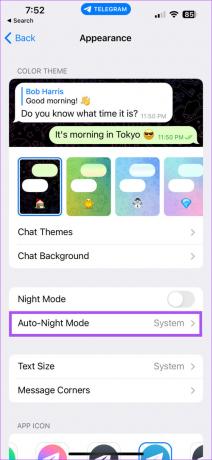
5. lépés: Győződjön meg arról, hogy a „Rendszer” van kiválasztva az automatikus éjszakai mód engedélyezéséhez a táviratban.

Alternatív megoldásként érintse meg a Csevegési témák elemet, és válassza a Sötét lehetőséget, hogy a Telegramot sötét módban folyamatosan használhassa.


2. Ellenőrizze az iPhone megjelenési beállításait
Ha azt szeretné, hogy a Telegram sötét módba kapcsoljon az iPhone témájától függően, ellenőrizze az eszköz Megjelenés beállítását is. Itt van, hogyan.
1. lépés: Nyissa meg a Beállításokat iPhone-ján.

2. lépés: Görgessen le, és érintse meg a Kijelző és fényerő elemet.

3. lépés: Ellenőrizze, hogy az Automatikus beállítás van-e kiválasztva az iPhone sötét módba kapcsolásához.

Ha nem, érintse meg a kapcsolót a funkció engedélyezéséhez.
Azt is javasoljuk, hogy ellenőrizze az éjszakai mód bekapcsolásának ütemezését iPhone-ján. Érintse meg az Opciók elemet, és ellenőrizze a Megjelenési ütemezést.


3. Ellenőrizze a Helymeghatározást
Az Automatic Dark Mode Appearance funkció úgy működik iPhone-ján, hogy követi az aktuális tartózkodási helyének időzónáját. Tehát ha továbbra is ugyanazzal a problémával szembesül, ellenőrizze, hogy a Helymeghatározási szolgáltatások engedélyezve vannak-e az iPhone-on, és hogy a Telegram használhatja-e ezeket vagy sem.
1. lépés: Nyissa meg a Beállításokat iPhone-ján.

2. lépés: Görgessen le, és érintse meg az Adatvédelem és biztonság elemet.

3. lépés: Érintse meg a Helyszolgáltatások elemet.

4. lépés: Érintse meg a Helyszolgáltatások melletti kapcsolót, hogy engedélyezze őket iPhone-ján.

5. lépés: Görgessen le, és válassza a Telegram lehetőséget.

6. lépés: Engedélyezze a Helyhozzáférést a Telegram számára egy opció kiválasztásával.

Azt is javasoljuk, hogy engedélyezze a Pontos hely hozzáférést az alkalmazáshoz. Ez biztosítja, hogy a Telegram rögzítse a tartózkodási helyét a sötét módba váltáshoz.
7. lépés: Ezután zárja be a Beállításokat, és nyissa meg a Telegramot, hogy ellenőrizze, hogy a probléma megoldódott-e.

Elolvashatja bejegyzésünket, ha A helyszolgáltatások nem működnek az iPhone-on.
4. Kilépés kényszerítése és a Telegram újraindítása
Ha a Telegram alkalmazás a háttérben futott iPhone-ján, javasoljuk, hogy kényszerítse ki a kilépést, és indítsa újra, hogy újrakezdje. Ezzel visszaállítja az alkalmazást, és megoldja a Sötét mód nem működésének problémáját.
1. lépés: Az iPhone kezdőképernyőjén csúsztassa felfelé az ujját, és tartsa lenyomva a háttérben megjelenő alkalmazásablakok megjelenítéséhez.
2. lépés: Csúsztassa jobbra a Telegram kereséséhez. Ezután csúsztassa felfelé az ujját a Telegram háttérben való futásának eltávolításához.

3. lépés: Indítsa újra a Telegram programot, és ellenőrizze, hogy a Sötét mód működik-e.

5. Frissítse a Telegram alkalmazást
Ha a sötét mód továbbra sem működik a Telegramban az iPhone-on, az utolsó lehetőség az alkalmazásfrissítés ellenőrzése. A Telegram rendszeresen frissíti az alkalmazásokat. Tehát az alkalmazás iPhone-on lévő jelenlegi verziója tartalmazhat néhány hibát vagy hibát. Javasoljuk, hogy rendszeresen frissítse az alkalmazást a zökkenőmentes használat érdekében.
1. lépés: Nyissa meg az App Store-t iPhone-ján.

2. lépés: Koppintson a profilfotójára a jobb felső sarokban.

3. lépés: Csúsztassa lefelé az ujját a frissítéshez, és keresse meg az alkalmazásfrissítéseket.
4. lépés: Ha elérhető a Telegram frissítése, töltse le és telepítse.
5. lépés: Zárja be az App Store-t, és nyissa meg a Telegramot, és ellenőrizze, hogy a probléma megoldódott-e.

Sötét mód felsőbbrendűsége
Ezek a megoldások segítenek megoldani a Sötét móddal kapcsolatos problémákat az iPhone Telegram alkalmazásban. Olyan témákban is foglalkoztunk megoldásokkal, mint pl Az arcazonosító nem működik a Telegramban iPhone-on és A Telegram nagyon összeomlik az iPhone-on. Elolvashatja bejegyzéseinket, vagy megoszthatja azokat valakivel, aki ezekkel a problémákkal küzd.
Utolsó frissítés: 2023. január 19
A fenti cikk olyan társult linkeket tartalmazhat, amelyek segítenek a Guiding Tech támogatásában. Ez azonban nem befolyásolja szerkesztői integritásunkat. A tartalom elfogulatlan és hiteles marad.
Írta
Paurush Chaudhary
A technológia világának legegyszerűbb megfejtése, és az okostelefonokkal, laptopokkal, tévékkel és tartalomfolyam-platformokkal kapcsolatos mindennapi problémák megoldása.



